Wissensdatenbank
AVM Inhalt
VPN zur FRITZ!Box am iPhone oder iPad einrichten
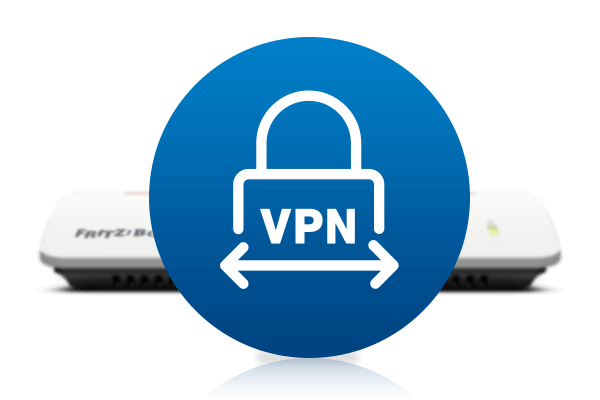
Per VPN (Virtual Private Network) verbinden Sie Ihr iPhone oder iPad über eine sicher verschlüsselte Verbindung mit Ihrer FRITZ!Box. Dadurch können Sie mit Ihrem Apple-Gerät auch von unterwegs auf Ihre FRITZ!Box und alle Geräte in Ihrem Heimnetz zugreifen.
Zusätzlich leitet das Apple-Gerät auch sämtliche Internetanfragen über die VPN-Verbindung an Ihre FRITZ!Box weiter. So können Sie in öffentlichen WLAN-Hotspots sensible Dienste wie z. B. E-Mail oder Online-Banking genauso sicher nutzen, als wären Sie zu Hause direkt per WLAN mit Ihrer FRITZ!Box verbunden.
Voraussetzungen / Einschränkungen
- Auf dem iPhone oder iPad ist iOS 3.1 oder neuer installiert.
- Die FRITZ!Box muss vom Internetanbieter eine öffentliche IPv4-Adresse erhalten.
Hinweis:Alle Funktions- und Einstellungshinweise in dieser Anleitung beziehen sich auf das aktuelle FRITZ!OS der FRITZ!Box.
1 Vorbereitungen
MyFRITZ! einrichten
Registrieren Sie die FRITZ!Box bei MyFRITZ!, damit sie im Internet jederzeit unter einer festen MyFRITZ!-Adresse erreichbar ist:
IP-Netzwerk der FRITZ!Box anpassen
Beide Enden einer VPN-Verbindung müssen IP-Adressen aus unterschiedlichen IP-Netzwerken verwenden. Sobald sich das iPhone bzw. iPad mit einem Router (z.B. einer anderen FRITZ!Box) verbunden hat, der dasselbe IP-Netzwerk wie Ihre FRITZ!Box verwendet, ist keine VPN-Kommunikation mehr möglich.
Hinweis:Alle FRITZ!Boxen verwenden in den Werkseinstellungen das IP-Netzwerk 192.168.178.0.
Richten Sie in Ihrer FRITZ!Box eine IP-Adresse ein, die sich von den IP-Adressen der Router unterscheidet, über die Sie sich mit der FRITZ!Box verbinden, z.B. 192.168.10.1 (Subnetzmaske 255.255.255.0):
- Klicken Sie in der Benutzeroberfläche der FRITZ!Box auf "Heimnetz".
- Klicken Sie im Menü "Heimnetz" auf "Heimnetzübersicht".
- Klicken Sie auf die Registerkarte "Netzwerkeinstellungen".
- Klicken Sie auf die Schaltfläche "IPv4-Adressen". Falls die Schaltfläche nicht angezeigt wird, aktivieren Sie zunächst die Erweiterte Ansicht.
- Tragen Sie die gewünschte IP-Adresse und Subnetzmaske ein.
- Klicken Sie zum Speichern der Einstellungen auf "OK".
2 VPN-Verbindung in FRITZ!Box einrichten
Richten Sie in der FRITZ!Box für jede VPN-Verbindung einen eigenen Benutzer ein:
- Klicken Sie in der Benutzeroberfläche der FRITZ!Box auf "System".
- Klicken Sie im Menü "System" auf "FRITZ!Box-Benutzer".
- Klicken Sie neben dem Benutzer, der VPN-Verbindungen zur FRITZ!Box herstellen soll, auf die Schaltfläche
 (Bearbeiten) oder richten Sie einen neuen Benutzer für die VPN-Verbindung ein:
(Bearbeiten) oder richten Sie einen neuen Benutzer für die VPN-Verbindung ein:- Klicken Sie auf die Schaltfläche "Benutzer hinzufügen".
- Tragen Sie in den Eingabefeldern einen Namen und ein Kennwort für den Benutzer ein.
- Aktivieren Sie die Option "VPN".
- Klicken Sie zum Speichern der Einstellungen auf "OK".
- Jetzt richtet die FRITZ!Box die VPN-Verbindung für den Benutzer ein und öffnet ein Fenster mit den VPN-Einstellungen des Benutzers.
Hinweis:In den Einstellungen des Benutzers unter "System > FRITZ!Box-Benutzer" können Sie die VPN-Einstellungen über "VPN-Einstellungen anzeigen" jederzeit wieder aufrufen.
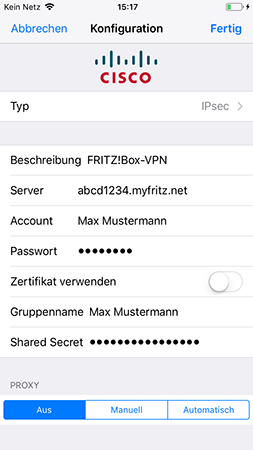
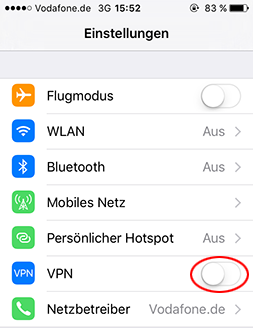
 Deutschland
Deutschland International (English)
International (English) België (Nederlands)
België (Nederlands) Luxemburg (Deutsch)
Luxemburg (Deutsch)